Descrição
O WooCommerce Multilingual (WCML) pode ser usado sozinho sem o WPML para adicionar funcionalidade multimoeda à sua loja WooCommerce.Leia mais sobre os recursos multimoeda do WCML.Para construir uma loja multilíngue com WooCommerce Multilingual e WPML, você precisa ter os seguintes plugins instalados e ativados :
- WooCommerce Multilíngue
- WPML 4.4.11 ou superior
- Tradução de strings do WPML
- WooCommerce 3.9.0 ou posterior
Se você quiser usar imagens diferentes para traduções diferentes de um produto, precisará instalar o WPML Media Translation .
Se você estiver trabalhando com um desenvolvedor, ele deverá instalar e configurar todos os componentes necessários listados nesta seção.
Você pode obter todos os componentes do WPML, incluindo WooCommerce Multilingual, na página de downloads do WPML . Tanto o WooCommerce Multilingual quanto o WooCommerce também estão hospedados no repositório de plugins do WordPress. Tem todos os plugins? Vamos começar!
Usando o instalador para download e atualização fáceis de plug-ins
Se você quiser usar o WooCommerce Multilingual com WPML, há um instalador embutido para baixar, ativar e atualizar todos os plugins necessários.
Depois de ativar o WooCommerce Multilingual, vá para Plugins → Adicionar novo e clique na guia Comercial .
A partir daqui, você tem a opção de comprar uma licença do WPML ou inserir a chave do site registrado se já comprou o WPML. Compre ou registre o WPML para ver uma lista de plugins disponíveis para download, ativação e atualização.
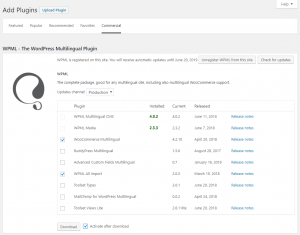
Usando o assistente de configuração
O WooCommerce Multilingual apresenta um assistente de configuração para ajudar a guiá-lo pelas etapas básicas de configuração do seu site com o plug-in WooCommerce Multilingual.
Depois de ativar todos os plugins necessários, você será solicitado a iniciar o WooCommerce Multilingual Setup Wizard .
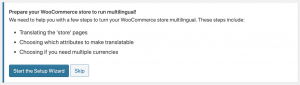
Configurando as páginas da loja
Ao passar pelo assistente de configuração, o WooCommerce Multilingual configura automaticamente as páginas padrão da loja WooCommerce para que apareçam em todos os idiomas do seu site. Você também pode fazer isso manualmente acessando WooCommerce → WooCommerce Multilingual e clicando na guia Status . Se você ainda não configurou as páginas da loja durante o assistente de configuração, haverá uma mensagem informando que as páginas da loja não existem e oferecendo a possibilidade de criá-las.
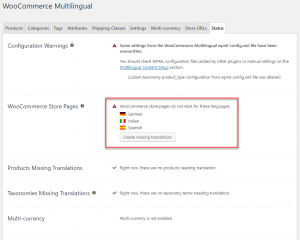
O WooCommerce Multilingual cria essas páginas com os títulos de página traduzidos disponíveis. Você sempre pode alterar as traduções do título da página posteriormente.
Traduzindo produtos
Traduzindo produtos automaticamente
Com o WooCommerce Multilingual, você pode traduzir todo o seu site automaticamente . Essa opção de tradução permite que você traduza automaticamente todo o conteúdo da sua loja virtual, incluindo páginas da loja, produtos, taxonomias de produtos e muito mais imediatamente à medida que você os cria ou edita.
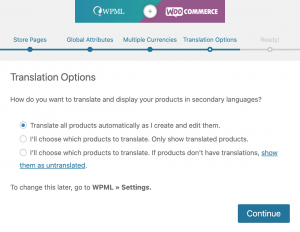
Se você deseja traduzir todos os seus produtos automaticamente, mas não seus posts e páginas, você pode escolher quais produtos traduzir. Em seguida, traduza-os usando a tradução automática em massa .
Você também pode enviar produtos para serem traduzidos por sua própria equipe de tradutores ou por um serviço de tradução profissional usando o Translation Management .
Duplicando produtos
Se você não quiser traduzir todos os seus produtos, ainda poderá exibi-los em todos os seus idiomas. Para fazer isso, você pode duplicar ou copiar seus produtos em outros idiomas. Ou você pode usar o idioma padrão como substituto se um produto ainda não tiver sido traduzido.
Saiba mais sobre essas opções na página sobre como exibir conteúdo não traduzido em idiomas secundários .
Traduzindo complementos de produtos
O WooCommerce Multilingual permite traduzir campos adicionados a Produtos por várias extensões do WooCommerce . Todos os campos e opções dessas extensões suportadas são definidos como Traduzíveis por padrão em WPML → Configurações .
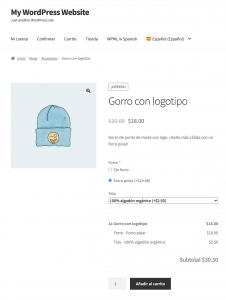
Traduzindo variações de produtos
O WooCommerce Multilingual cria e sincroniza automaticamente variações de produtos em todos os idiomas. Depois de criar uma variação no idioma padrão, salve o produto (no idioma padrão) e o WooCommerce Multilingual criará imediatamente as mesmas variações para todas as traduções do produto.
As variações de produtos podem ser traduzidas na guia Produtos , assim como produtos simples. Quando você traduz sua variação de produto, seus atributos de produto personalizados também ficam disponíveis para tradução.
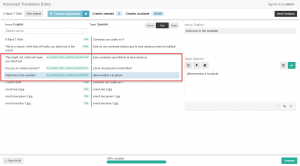
Você também pode traduzir títulos de imagens de variação. Se as variações usarem atributos globais do produto, elas precisam ser traduzidas nas guias de taxonomia correspondentes. Depois de traduzir todos os atributos, você pode gerar automaticamente as variações para os produtos traduzidos.
Após a tradução dos atributos, as variações relacionadas dos produtos em outros idiomas também precisam ser criadas. Isso é feito usando o botão Sincronizar atributos e atualizar variações do produto na guia de atributos.
Traduzindo as páginas do carrinho e do checkout
Traduzir as páginas de checkout e carrinho do WooCommerce é um pouco diferente de traduzir o restante do conteúdo do WooCommerce. O tema e os plug-ins em seu site geralmente fornecem essas traduções, mas, em alguns casos, você precisa realizar algumas etapas adicionais .
Traduzindo categorias de produtos, tags, atributos e taxonomias personalizadas
A maioria das lojas é organizada por categorias de produtos e algumas também usam tags. Se você estiver usando variações, provavelmente também estará usando atributos de produto. Todos eles são armazenados como taxonomias do WordPress, e o WooCommerce Multilingual facilita a tradução de todos eles nas respectivas guias em WooCommerce → WooCommerce Multilingual .
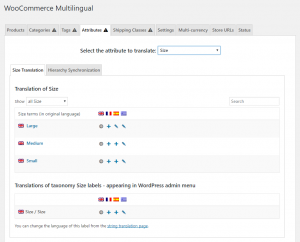
Clique no ícone de adição para inserir as traduções do nome do termo de taxonomia, slug e descrição opcional. O nome é o que é exibido na tela, o slug aparece na URL e a descrição é exibida no administrador do WordPress durante a edição. Se sua loja incluir muitas categorias ou outros termos de taxonomia, use a função de pesquisa para localizá-los rapidamente.
Se preferir não traduzir sua taxonomia, você pode configurar o WooCommerce Multilingual para exibir categorias, tags e atributos de produtos originais se suas traduções não estiverem disponíveis .
Traduzindo taxonomias personalizadas da página multilíngue do WooCommerce
Existem muitos plug-ins, como Tipos de Conjunto de Ferramentas , que permitem adicionar taxonomias personalizadas ao seu site, e alguns plug-ins e temas adicionam automaticamente taxonomias personalizadas aos Produtos.
O WooCommerce Multilingual permite traduzir quaisquer taxonomias personalizadas associadas aos produtos WooCommerce, assim como qualquer uma de suas taxonomias padrão.
Depois que uma taxonomia personalizada é associada a Produtos, uma guia Taxonomias personalizadas aparece na página WooCommerce → WooCommerce Multilingual .
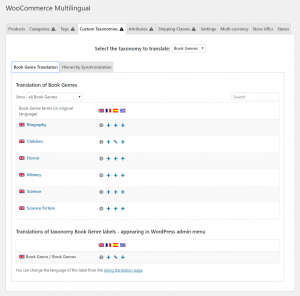
Você pode traduzi-los clicando no ícone de adição do idioma correspondente.
Traduzindo e exibindo análises de produtos
Se seus clientes deixarem comentários em diferentes idiomas, você poderá optar por exibir apenas comentários criados no idioma selecionado ou exibir comentários em todos os idiomas por padrão. Você também pode traduzir resenhas de produtos acessando WPML → String Translation .
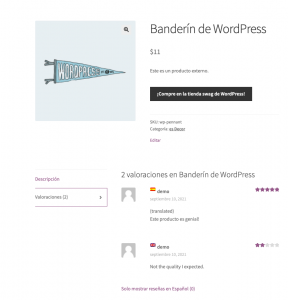
Leia mais sobre como traduzir e exibir análises de produtos .
Traduzindo Textos de Imagem
O WooCommerce Multilingual sincroniza automaticamente todas as imagens entre as traduções do produto. Isso inclui a imagem em destaque, a galeria de imagens e todas as imagens de variação para que todas as traduções exibam as mesmas imagens. Quando você traduz seu produto, textos de imagem como legenda, título ou descrição também estão disponíveis para tradução.
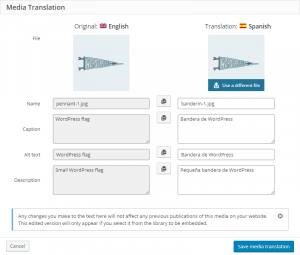
Se você quiser usar imagens diferentes para suas traduções, você pode fazer upload de imagens diferentes usando o Media Translation .
Traduzindo URLs
Diferentes partes componentes das URLs podem ser traduzidas com o WooCommerce Multilingual. Para traduzir esses componentes, acesse a página WooCommerce → WooCommerce Multilingual e clique na guia URLs da loja . Você verá uma lista de URLs e uma coluna com o status da tradução para cada idioma. Clique no ícone Caneta para editar as traduções de URL existentes ou no ícone de adição para adicionar uma nova tradução.
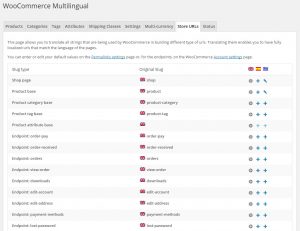
Aqui, você pode traduzir:
- Base de links permanentes do produto (por exemplo, http://example.com/product/book )
- Base de categorias de produtos (por exemplo, http://example.com/ product-category /men)
- Base de tags do produto (por exemplo, http://example.com/ product-tag /new)
- Base de atributos do produto (por exemplo, http://example.com/filters/color/white/ )
- Slugs de atributos do produto (por exemplo , http://example.com/filters/color/white/ )
Observe que um atributo deve ser marcado como traduzível em WPML → Configurações e ter os arquivos ativados em Produtos → Atributos para poder traduzir o slug.
Traduzindo endpoints do WooCommerce
Os endpoints são uma parte extra da URL que o WooCommerce detecta e usa para renderizar o conteúdo apropriado na página.
Por exemplo, você pode ter uma página yoursite.com/my-account . Se você adicionar o endpoint edit-account a este URL, tornando-o yoursite.com/my-account/edit-account , o WooCommerce mostrará a página Editar conta em vez da página Minha conta .
Os endpoints também podem ser traduzidos por meio da guia Store URLs .
Dois dos endpoints mais comuns são o endpoint da página da conta e o endpoint da página de checkout. Você pode encontrar mais detalhes sobre endpoints na documentação oficial do WooCommerce .
Traduzindo URLs para páginas de loja, carrinho, checkout e conta
Os URLs das páginas são traduzidos traduzindo as respectivas páginas do WooCommerce.
- http://example.com/ shop / (Inglês)
- http://example.com/fr/ boutique / (francês)
Traduzindo Classes de Remessa
O WooCommerce permite que você configure diferentes opções de envio para seus produtos. Você pode configurá-los na página WooCommerce → Configurações , na guia Envio . As classes de envio permitem agrupar itens de um tipo semelhante. Por exemplo, você pode criar classes de envio para pacotes pequenos, médios e grandes, com custos de envio diferentes para cada um. Depois de criar as classes de envio no idioma padrão do site, você pode traduzi-las na guia Classes de envio do WooCommerce → WooCommerce Página multilíngue .
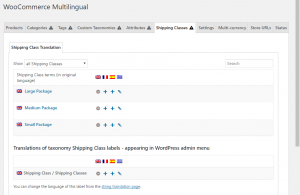
no WooCommerce Multilingual
Sincronização Automática de Inventário e Atributos do Produto
Quando você vende um produto, o idioma em que a venda foi feita não importa para o gerenciamento de estoque. Defina seu inventário na configuração de produto de idioma padrão. O WooCommerce Multilingual atualiza automaticamente seu inventário quando os clientes compram em diferentes idiomas. O mesmo vale para atributos de produto não textuais, como tamanho e peso. Você precisa inseri-los apenas no idioma padrão. O WooCommerce Multilingual os definirá da mesma forma para todos os produtos traduzidos.
Usando várias moedas
Ativando várias moedas
O WooCommerce Multilingual ajuda você a usar várias moedas em seus sites e adicionar um alternador de moedas às suas páginas de produtos. Você também pode adicionar alternadores de moeda a outros lugares em seu site usando um código de acesso.
Você pode usar os recursos multimoeda do WCML sem o WPML. Isso permite que você configure moedas diferentes com base nas localizações de seus clientes.
Se você possui o WPML, também tem a opção de exibir moedas diferentes com base no idioma do site e pode definir métodos de pagamento específicos para cada moeda.
Para habilitar várias moedas em sua loja, vá para WooCommerce → WooCommerce Multilingual e clique na guia Multicurrency . Aqui, você pode adicionar e formatar as diferentes moedas do seu site.
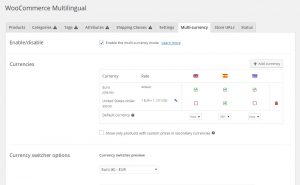
Ao configurar suas moedas, você pode configurar taxas de câmbio automáticas para sua loja. Você pode escolher entre vários serviços on-line renomados como fonte dos dados das taxas de câmbio, especificar a frequência das atualizações automáticas das taxas de câmbio e aplicar uma taxa de levantamento.
Também é possível definir preços manuais em moedas secundárias, inclusive para preços diferentes dos padrões WooCommerce (preço normal e de venda). Isso permite que outras extensões não dependam de preços determinados usando taxas de câmbio. Por exemplo, no caso da extensão WooCommerce Subscriptions, você pode definir manualmente sua própria taxa de inscrição em todas as moedas.
Você também pode definir taxas de frete personalizadas em cada moeda. Isso permite que você defina manualmente suas taxas de envio em moedas secundárias sem depender da taxa de câmbio. Defina seus preços de forma independente por moeda para valores de frete que façam sentido, não importa onde seus clientes estejam localizados.
Para obter informações detalhadas, visite nossa documentação sobre o uso de várias moedas em seus sites .
Limpando o conteúdo do carrinho quando o idioma ou a moeda mudam
Ao usar várias moedas em seus sites, você pode escolher o que acontece com os produtos no carrinho quando os usuários trocam de idioma ou moeda. O conteúdo do carrinho é sincronizado por padrão, ou você pode redefinir o conteúdo do carrinho se os produtos não estiverem sincronizando corretamente. Isso pode acontecer para produtos complexos, como assinaturas e reservas , ou produtos com opções avançadas, como frete com taxa de tabela . Para obter informações detalhadas, visite nossa documentação sobre como limpar o conteúdo do carrinho quando o idioma ou a moeda mudam .
Extensões populares do WooCommerce
O WooCommerce Multilingual permite traduzir muitas das extensões mais populares do WooCommerce. Cada extensão do WooCommerce apresenta rótulos, campos e outros tipos de strings traduzíveis adicionais. Você pode traduzi-los usando WooCommerce Multilingual e WPML. Visite as páginas a seguir para obter a documentação específica da extensão:
Usando a API REST do WordPress com WooCommerce Multilingual
O WooCommerce Multilingual é compatível com a API REST do WordPress. Usando a API REST, agora você pode criar, ler, atualizar e excluir o conteúdo traduzido do WooCommerce. Isso inclui Produtos, Categorias, Pedidos e outros.
Para saber mais sobre este tópico, visite nossa página de documentação da API REST do WordPress .
Usando ganchos multilíngues do WooCommerce
O WooCommerce Multilingual tem um conjunto de ações e filtros que os desenvolvedores podem usar para fazer com que seus temas e plugins funcionem sem problemas no ambiente multilíngue. Para saber mais sobre este tópico, visite nossa página de documentação WCML Hooks Reference .
Informações para desenvolvedores de temas WooCommerce
Se você estiver desenvolvendo seus próprios temas WooCommerce ou fazendo grandes personalizações em temas existentes, certifique-se de que eles funcionem bem em vários idiomas .
















Não há comentários ainda.